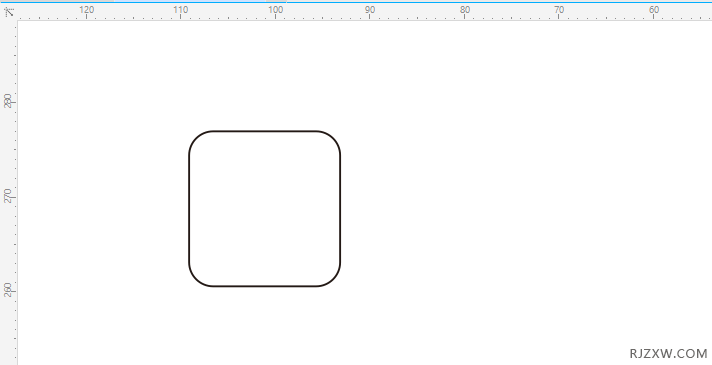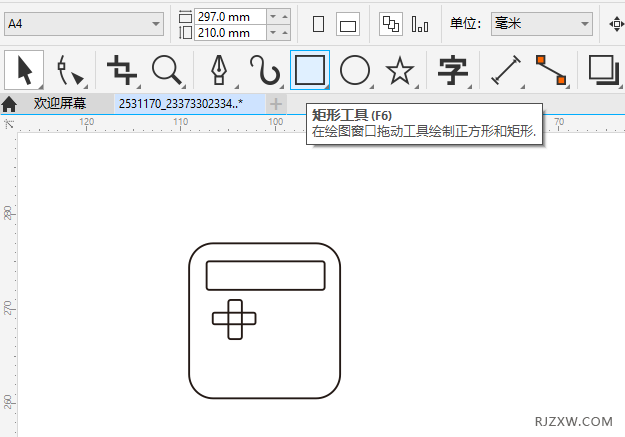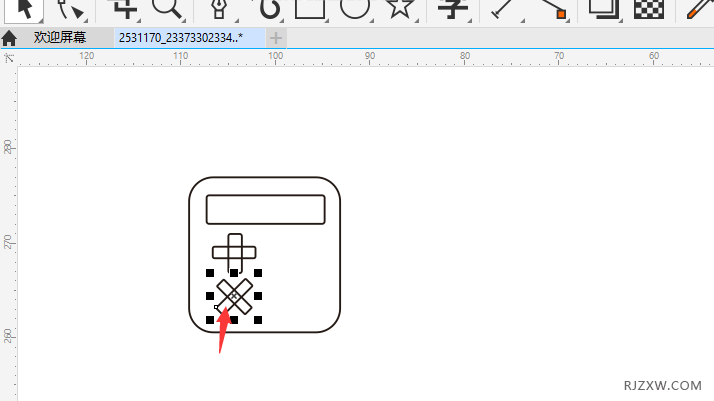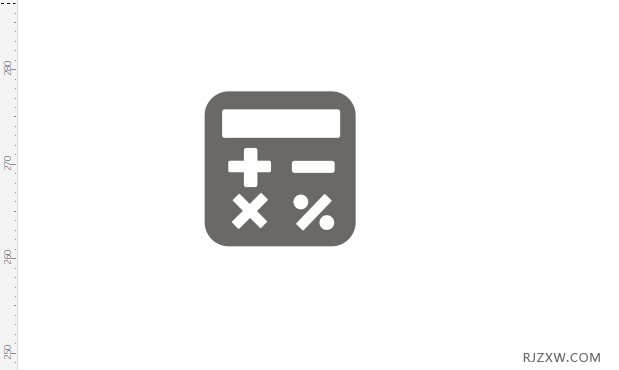|
|
|
|
| 下面给大家介绍的是CorelDRAW2020画一个计算器图标的方法,具体操作步骤如下: |
CorelDRAW2020画一个计算器图标的方法:1、打开CorelDRAW2020软件,新建空白文档,绘制一个矩形出来,并进行倒圆角处理。效果如下:
2、然后再使用矩形工具,绘制另一个矩形出来,效果如下:
3、再使用矩形工具,绘制一个+号,效果如下:
4、同样的方法,绘制一个矩形工具并旋转45度与315度,组成一个乘号。效果如下:
5、再使用矩形画一个减号。效果如下:
6、再使用矩形与椭圆工具绘制下面的除号出来,效果如下:
7、选中所有对象,点击智能填充工具,填充下面的区域出来,效果如下:
8、移开后,把不要的部分删掉即可,效果如下:
|